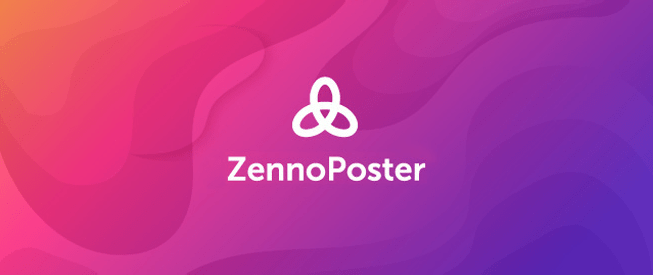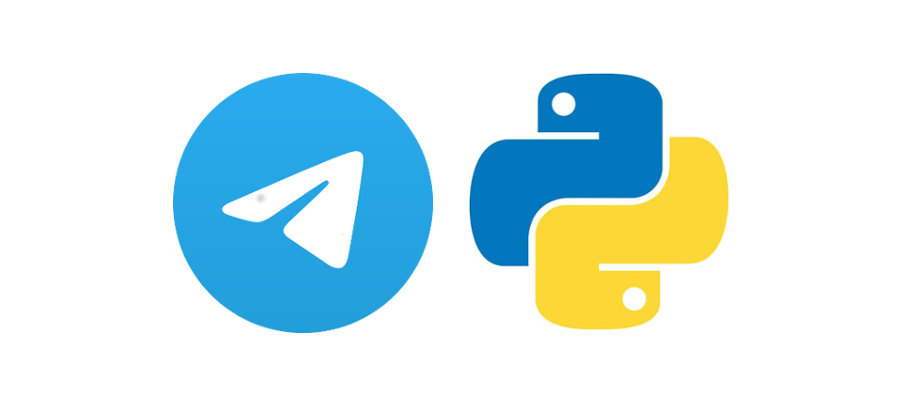Привет, дружище! Если ты давно мечтал запустить ZennoPoster на своем Windows VPS, но всё никак не мог определиться с выбором VPS или правильной последовательностью установки и оптимизации, то эта статья — именно для тебя. Здесь я поделюсь своим личным опытом, расскажу все тонкости и нюансы, чтобы ты смог быстро и безболезненно настроить и запустить ZennoPoster на Windows VPS. Мы подробно разберем, как правильно выбрать VPS, какие шаги предпринять для установки и настройки, а также как оптимизировать работу программы для максимальной производительности.
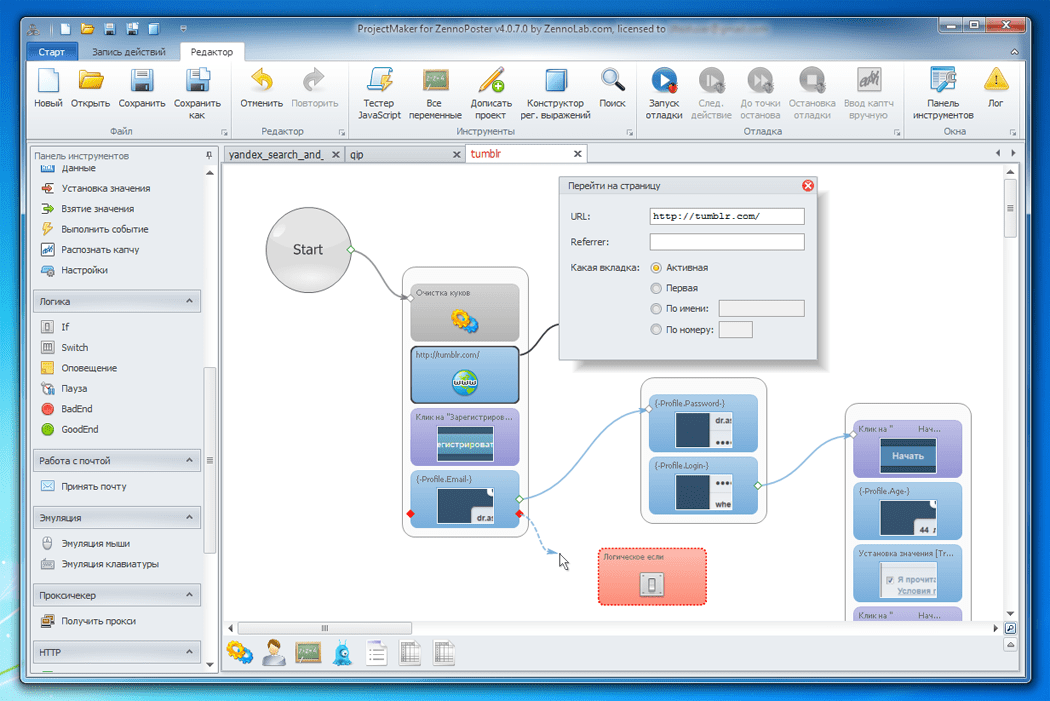
Оглавление
Выбор VPS
Первым шагом в нашем пути к успешной работе ZennoPoster является выбор правильного VPS. Важно учитывать несколько основных факторов:
- Операционная система: ZennoPoster работает на Windows, поэтому убедись, что твой VPS предоставляет лицензионную Windows-среду.
- Аппаратные ресурсы: Для комфортной работы программы потребуется достаточное количество оперативной памяти (рекомендуется минимум 2 ГБ, а лучше 4 ГБ и выше), мощный процессор и быстрый SSD-диск для хранения данных.
- Скорость соединения: Надежное и быстрое интернет-соединение имеет решающее значение, особенно если ты планируешь автоматизировать сложные сценарии.
- Надежность провайдера: Выбирай VPS от проверенных поставщиков, чтобы минимизировать риск перебоев и технических сбоев.
Некоторые популярные провайдеры, которые предлагают качественные Windows VPS, включают Valebyte, Hetzner, Vultr, Amazon AWS и Microsoft Azure. Каждый из них имеет свои преимущества и особенности, поэтому рекомендую изучить условия, протестировать и выбрать то, что соответствует именно твоим задачам.
Если ты хочешь проверить параметры VPS, можно использовать утилиты типа SpeedTest или Ping для оценки качества соединения.
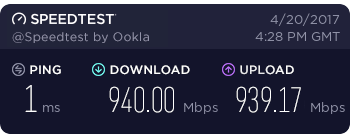
Установка и настройка ZennoPoster
После выбора VPS и получения доступа к нему переходим к установке ZennoPoster. Ниже привожу подробную пошаговую инструкцию:
1. Скачивание установочного файла
Первое, что нужно сделать, — скачать установочный файл ZennoPoster с официального сайта Zennolab. Для этого можно воспользоваться браузером прямо на VPS или скачать файл на локальном компьютере и передать его через удаленное подключение.
Пример команды для скачивания установщика с использованием PowerShell:
Invoke-WebRequest -Uri "https://zennolab.com/zenno/installer.exe" -OutFile "C:\Users\Public\Downloads\ZennoPosterInstaller.exe"
Обрати внимание: ссылка приведена в качестве примера, проверь актуальность адреса на официальном сайте.
2. Запуск установки
После скачивания запусти установщик. На экране появится стандартный мастер установки. Следуй инструкциям, выбирая тип установки (рекомендуется стандартная установка). Если в процессе возникнут вопросы, помни — всегда можно остановиться и найти подробную информацию в официальном форуме ZennoPoster.
Если тебе удобнее запускать установку через командную строку, можно воспользоваться следующим скриптом:
cd "C:\Users\Public\Downloads"
start /wait ZennoPosterInstaller.exe /silent
Параметр /silent позволяет установить программу в тихом режиме, что особенно удобно при массовых развертываниях.
3. Первоначальная настройка программы
После завершения установки запусти ZennoPoster. На первом запуске программа предложит пройти первичную настройку. Здесь важно:
- Активировать лицензию (если у тебя уже есть ключ, введи его в соответствующее поле; если нет — приобрети на официальном сайте ZennoPoster).
- Настроить параметры подключения к интернету, чтобы обеспечить стабильную работу.
- Определить основные директории для хранения проектов и логов.
При установке рекомендуется изменить стандартные пути для хранения файлов, чтобы в дальнейшем было проще организовать бэкапы и мониторинг состояния системы.
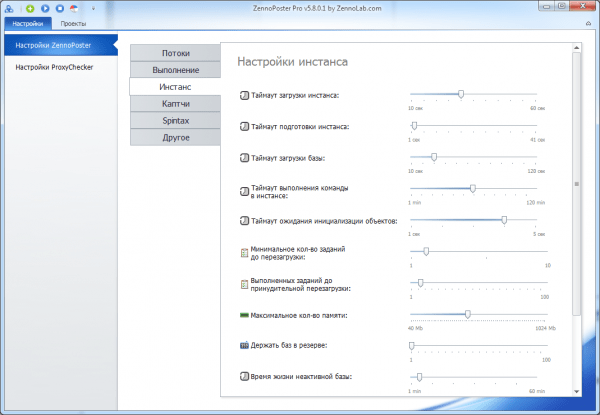
4. Проверка работоспособности
После установки и первоначальной настройки перезагрузись и запусти программу еще раз для проверки. Убедись, что все функции работают корректно, а обновления скачиваются без ошибок.
Оптимизация работы ZennoPoster на Windows VPS
Оптимизация работы ZennoPoster поможет тебе максимально эффективно использовать ресурсы VPS и избежать возможных сбоев при выполнении автоматизированных задач. Вот несколько рекомендаций:
- Отключение лишних сервисов Windows: Многие сервисы, работающие по умолчанию, могут потреблять ресурсы VPS, которые тебе лучше использовать для ZennoPoster. Отключи ненужные процессы через
msconfigили PowerShell. - Настройка автозапуска программы: Добавь ZennoPoster в автозапуск, чтобы при перезагрузке VPS программа запускалась автоматически. Это можно сделать через планировщик задач Windows.
- Регулярное обновление: Следи за обновлениями как Windows, так и ZennoPoster. Обновления часто содержат исправления ошибок и оптимизацию производительности.
- Мониторинг ресурсов: Используй встроенные инструменты Windows (Task Manager, Performance Monitor) или сторонние решения для контроля загрузки CPU, памяти и диска.
- Оптимизация сетевых настроек: Если твои сценарии требуют стабильного интернет-соединения, настрой параметры TCP/IP, используя скрипты оптимизации.
Пример отключения лишних сервисов через PowerShell
Чтобы временно отключить ненужные сервисы, можно воспользоваться следующей командой:
Get-Service | Where-Object { $_.Status -eq "Running" -and $_.Name -like "*SampleService*" } | ForEach-Object { Stop-Service $_.Name }
Обязательно проверь, какие сервисы безопасно отключать, чтобы не нарушить работу системы.
Еще один полезный совет: настрой планировщик задач Windows для автоматического перезапуска ZennoPoster в случае сбоев. Например, добавь задачу с параметрами, которые проверяют состояние процесса каждые 5 минут.
«Automation applied to an inefficient operation will magnify the inefficiency.» – Bill Gates
Что понадобится
| Инструмент/Платформа | Преимущества | Недостатки | Скачать/Ресурс |
|---|---|---|---|
| ZennoPoster |
|
| Официальный сайт |
| Windows VPS (Hetzner/Vultr/AWS/Azure) |
|
| Vultr / AWS |
| PowerShell |
|
| Документация |
Выводы
Мы прошли весь путь от выбора VPS до тонкой настройки и оптимизации работы ZennoPoster на Windows VPS. Вот чему мы научились:
- Выбор VPS: Правильный выбор провайдера и конфигурации VPS имеет решающее значение для стабильной работы ZennoPoster. Внимательно анализируй ресурсы, выбирай лицензионную Windows-среду и следи за качеством интернет-соединения.
- Установка и настройка: Скачивание установочного файла с официального сайта, запуск мастера установки и первичная настройка программы позволяют быстро запустить ZennoPoster. Использование командной строки и PowerShell значительно упрощает рутинные задачи.
- Оптимизация работы: Отключение ненужных сервисов, настройка автозапуска и регулярное обновление системы помогут извлечь максимум из ресурсов VPS и обеспечить стабильность работы автоматизированных сценариев.
Следуя этим рекомендациям, ты сможешь настроить и запустить ZennoPoster на Windows VPS максимально эффективно, сэкономив время и нервы. Надеюсь, что моя статья была для тебя полезной и понятной.
Если у тебя возникнут вопросы или ты захочешь поделиться своим опытом, обязательно оставляй комментарии ниже. Успехов в автоматизации и новых свершениях!